Videor i 3GP har lägre kvalitet. Även om den här typen av format är avsett för 3:e till 4:e generationens mobila enheter, har det fortfarande en begränsning i att spela upp det till andra populära enheter. Dessutom, för redigeringsändamål, på grund av den lilla storleken på 3GP, skulle dess parametrar vara mycket utmanande att justera. Å andra sidan har MOV stor anpassningsförmåga och hög kvalitet. Och så skulle det vara fördelaktigt att konvertera din 3GP-fil till MOV. Men inte alla videokonverterare stöder en 3GP-fil som indata. Därför kommer den här artikeln att introducera dig till de bästa verktygen som konvertera 3GP till MOV online och offline.
Del 1. Kunskap om 3GP och MOV
Vad är 3GP?
3GP är multimedia gjord av Third Generation Partnership Project. Dessutom utvecklades den för att tillgodose 2G, 3G och 4G mobila enheter, för att få liten bandbredd och lagring. Eftersom detta format har omfattande komprimering kan vi också förneka dess underlägsenhet i kvalitet.
Vad är MOV?
MOV är också känt som QuickTime File Format of Apple Inc. Dessutom använder den en MPEG-4-codec som ger MOV onekligen utmärkt videokvalitet. Att vara ett inbyggt format för QuickTime gör det inte kraftlöst i Windows-baserade enheter. Faktum är att detta format spelar perfekt i alla Windows och andra kända mediaspelare idag.
Del 2. Det mest exceptionella sättet att konvertera 3GP till MOV på Mac
Hur konverterar man en 3GP-fil till MOV snabbt och effektivt? Genom AVAide Video Converter, du kommer inte bara att uppleva effektivitet eftersom du kommer att ha den mest exceptionella. Ja, denna enastående programvara ger dig alltid den extra milen för att förbättra din videofil. Dessutom kan den förvandla dina undermåliga videor till de bästa, med hjälp av dess kraftfulla verktygslådas förstärkare, som kan uppskala upplösningen och göra videorna brusfria och skakiga. För att inte tala om de elva andra verktygen som också är spännande att använda.
Elektrifierande eller hur? Dess ultrasnabba teknik och dess förmåga att konvertera bulkfiler på en gång kommer att göra dig mer spännande att använda den nu. Låt oss därför först lära oss de detaljerade stegen nedan om hur man konverterar 3GP till MOV på Mac.
- Stöder mer än 300 filformat.
- Konvertera 3GP till MOV-filer i batch.
- Uppskala videofilens upplösning från 3GP och MOV-konvertering.
- Den kommer med en ultrasnabb konverteringshastighet.
- Unika funktioner och verktyg gör att du får perfekta videor.
- Underbara mjukvaruversioner för Mac, Windows och Linux finns tillgängliga.
Steg 1Mjukvaruinstallation
Ladda ner programvaran på din Mac, och en nedladdningsknapp är tillgänglig ovan för att göra denna uppgift enkelt.
Steg 23GP-filer import
När du har startat programvaran, tryck på fliken Lägg till fil i den övre vänstra delen av gränssnittet, importera filerna.
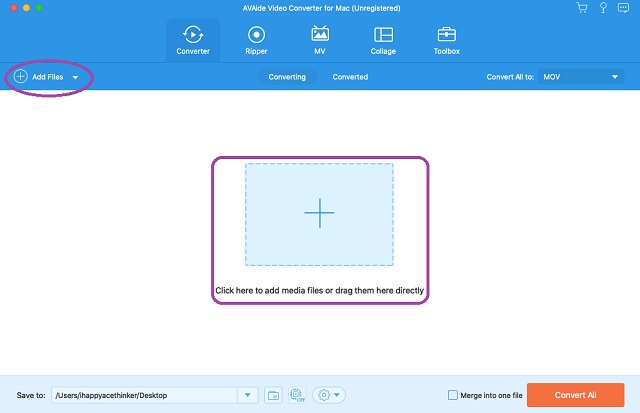
Steg 3Anpassning av filer
Detta steg ger två sätt att justera filer. Den första är att justera för att uppnå målutgången, och den andra är att redigera videorna.
3.1. Klicka på rullgardinspilen för Konvertera alla till. Från det poppade fönstret, tryck på MOV under Video del
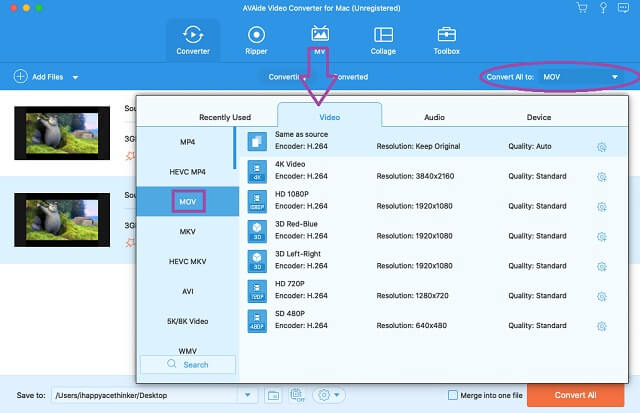
3.2. Klicka på Stjärna för att beskära, rotera, lägga till effekter och filter, vattenstämpel och undertext till videofilerna före konvertering.
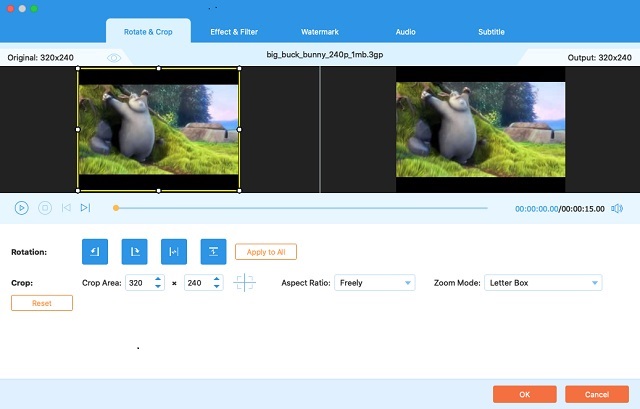
Steg 4Konvertera 3GP till MOV nu
Tryck på Konvertera alla knappen placerad längst ner i gränssnittet för att påbörja den snabba konverteringen. Därefter kan du se de färdiga filerna i Konverterad.
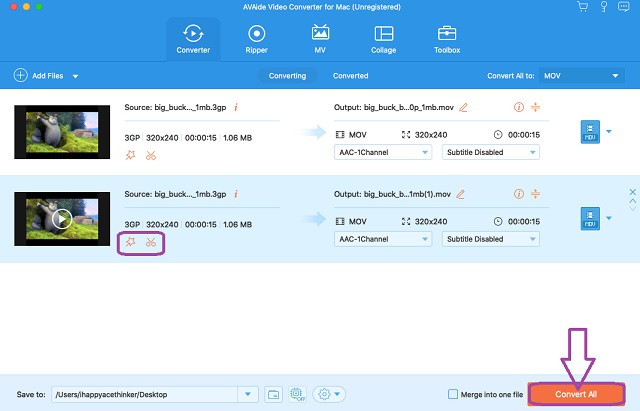
Del 3. Topp tre gratis onlinemetoder för att konvertera 3GP till MOV
1. ZamZar
ZamZar är ett av de mest populära onlineverktygen idag. Dessutom är det ett flexibelt verktyg som konverterar inte bara videon utan en mängd olika konverteringskategorier som är populära nuförtiden. Zamzar säger sig ha stöd för mer än 1200 olika filformat. Dessutom tillåter det användarna att uppleva gratistjänster på upp till 50 MB storlek på sina filer inom en omvandlingshastighet på mindre än 10 minuter. Å andra sidan, låt oss konvertera 3GP till MOV online genom att följa stegen nedan.
Steg 1Gå till ZamZars officiella webbplats och börja ladda upp 3GP-filerna direkt genom att klicka på Lägga till filer flik.
Steg 2Välj MOV som utgång när du klickar på Konvertera till falla ner Pil.
Steg 3Starta konverteringsprocessen genom att trycka på Konvertera nu flik. Du kan också välja att få den konverterade filen till din e-post genom att kryssa i den lilla rutan som svarar på frågan Maila när det är klart?
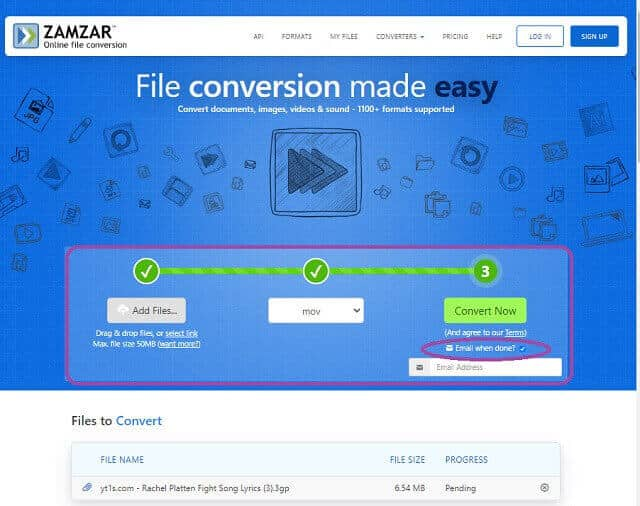
2. Konvertering
Samma som den första visar Convertio också sin flexibilitet när det gäller att konvertera videor, dokument, bilder och ljudfiler effektivt. Dessutom kan denna gratis 3GP till MOV-omvandlare spara de nyligen konverterade filerna direkt till din Google Drive och Dropbox. Därför annonserar den nya funktioner som Meme Maker och Video Compressor men kommer att leda dig till en annan webbplats efter att ha klickat. Hur som helst, för att hålla fast vid vår ursprungliga uppgift, kan du följa de enkla instruktionerna nedan.
Steg 1På huvudsidan klickar du på Välj Filer för att ladda upp dina 3GP-filer. Observera att du inte bör överskrida 100 MB vid uppladdning av filer.
Steg 2Sök i MOV-formatet genom att klicka på Pil rullgardinsmenyn bredvid Till.
Steg 3Starta konverteringsprocessen genom att trycka på Konvertera knappen – den här gången måste du vänta tills konverteringsprocessen är klar.
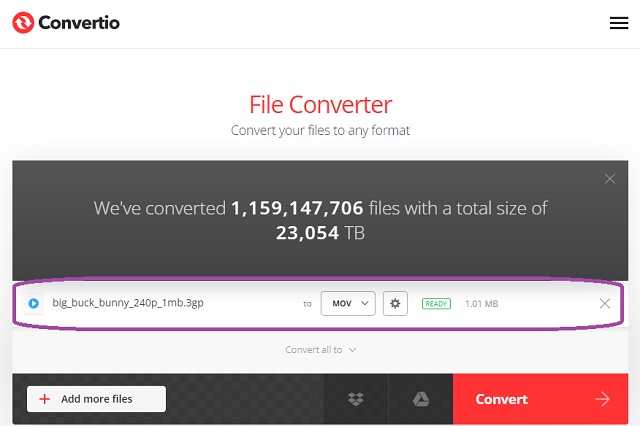
3. MConverter
MConverter är enkel men ändå ett fantastiskt onlineverktyg som konverterar 3GP till MOV. Det tillåter batchkonvertering i dra och släpp uppladdningsproceduren. Dessutom har den ett brett erkännande av olika filformat eftersom det konverterar videor och e-böcker, dokument, musik och bilder. Du kan få den konverterade utdatan effektivt genom de snabba procedurerna som visas nedan.
Steg 1Släpp 3GP-filerna i mitten av användargränssnittet. Annars klickar du på Bläddra knappen och ladda upp filerna manuellt.
Steg 2I nästa fönster väljer du MOV från videoformaten som presenteras. Konverteringsprocessen kommer att köras och de konverterade filerna sparas automatiskt på din enhet.
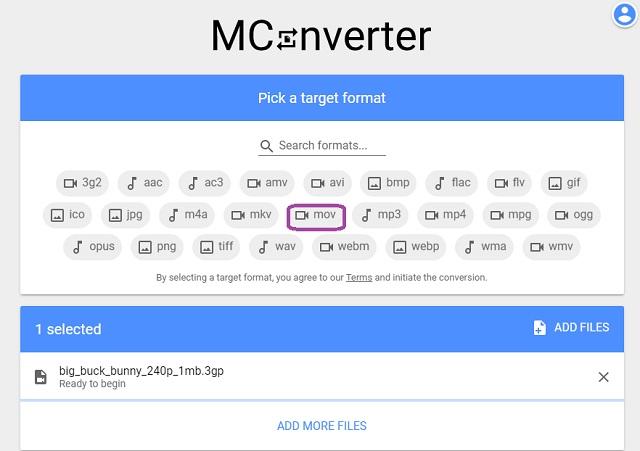
Del 4. Vanliga frågor angående 3GP och MOV-konvertering
Kan jag konvertera 3GP till MOV med VLC?
Ja, VLC är mediaspelaren som stöder 3GP-filer vid uppspelning och konvertering.
Stöder QuickTime Player 3GP-filen?
Ja, du kan öppna 3GP-filen med QuickTime Player. Men om du vill konvertera det också, kommer det inte att vara möjligt.
Vilken codec har 3GP?
3GP-filer har vanligtvis H.263- eller H.264-codec, med 320 x 240 pixlar för mobila enheter.
Att nå denna del innebär att du visade stort intresse för att uppgiften utförs korrekt. De gratis 3GP till MOV-omvandlarna kunde faktiskt inte lämnas kvar på grund av deras skicklighet. Därför rekommenderar vi starkt AVAide Video Converter för att nå ditt ansträngningsmål vid konvertering. Dessutom AVAide gratis videokonverterare Online skulle också vara ett spännande och övertygande verktyg att använda för andra konverteringsuppgifter.
Din kompletta videoverktygslåda som stöder 350+ format för konvertering i förlustfri kvalitet.
Konvertera till MOV
- Konvertera MP4 till MOV
- Konvertera AVI till MOV
- Konvertera MPEG till MOV
- Konvertera SWF till MOV
- Konvertera MTS till MOV
- Konvertera WEBM till MOV
- Konvertera M4V till MOV
- Konvertera FLV till MOV
- Konvertera VOB till MOV
- Konvertera MKV till MOV
- Konvertera WMV till MOV
- Konvertera DivX till MOV
- Konvertera F4V till MOV
- Konvertera MXF till MOV
- Konvertera 3GP till MOV
- Konvertera RMVB till MOV
- Konvertera XviD till MOV



 Säker nedladdning
Säker nedladdning


